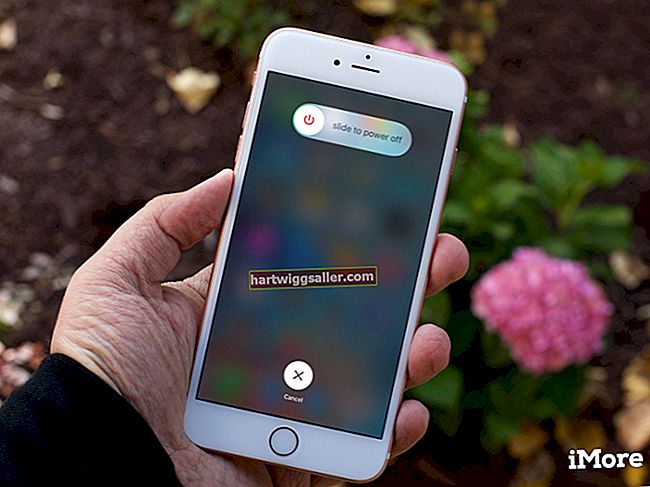ИД-ови производа, серијски бројеви и други референтни бројеви захтевају јединствени идентификатор како би се избегла забуна приликом референцирања на производ или одређену тачку података. Иако за сваку ставку можете ручно да унесете јединствене бројеве, то је дуготрајно и дуготрајно за дуге листе. Уместо тога, континуирано повећавајте број у програму Мицрософт Екцел да бисте произвели ове јединствене идентификаторе.
Метода формуле
Најочигледнији начин за повећање броја у програму Екцел је додавање вредности. Почните са било којом вредношћу у ћелији А1 и унесите "= А1 + 1" у ћелију А2 да бисте повећали почетну вредност за један. Копирајте формулу у А2 низ остатак колоне да бисте континуирано повећавали претходни број. Ово ствара дугачку листу јединствених идентификатора. Можете да користите било који број да бисте повећали вредност, као што је промена формуле на „= А1 + 567“, да бисте створили мање очигледан образац.
Инцремент Феатуре
Мицрософт Екцел инхерентно нуди систем нумерисања за аутоматско стварање низа увећаних бројева. Унесите било коју почетну вредност у ћелију А1. Унесите следећу вредност у ћелију А2 да бисте успоставили образац. Изаберите те две ћелије и превуците доњу ручицу за попуњавање низ колону да бисте креирали низ инкременталних бројева. Као пример, уношењем 12 и 24 у ћелије А1 и А2 створиће се серије 12, 24, 36, 48, 60 када се копирају у ћелију А5.
Сортирање инкременталних бројева
Ако желите да сортирате податке, одлучите се за додатну функцију програма Екцел. Метода формуле одлично функционише. Међутим, ако промените редослед ћелија, мењају се и формуле. Супротно томе, Екцел-ова функција повећања избегава формуле и уноси стварну увећану вредност у сваку ћелију. Ови бројеви се не мењају, чак и ако промените редослед листе.
Налепи вредности
Ако не желите да се вредности повећане формулом мењају, замените формуле вредностима које они креирају. Изаберите ћелије које желите да учините константним и копирајте их. Кликните десним тастером миша на изабране ћелије и притисните „В“ на тастатури да бисте формуле заменили стварним, константним вредностима.